
Wyświetlanie wiadomości email jako rozmów w Poczcie na Macu
Domyślnie Poczta grupuje na liście wiadomości należące do tej samej rozmowy (czyli wątku), zamiast wyświetlać każdą odpowiedź osobno. Rozmowy ułatwiają śledzenie wątku i pomagają uporządkować zawartość skrzynki Przychodzące.
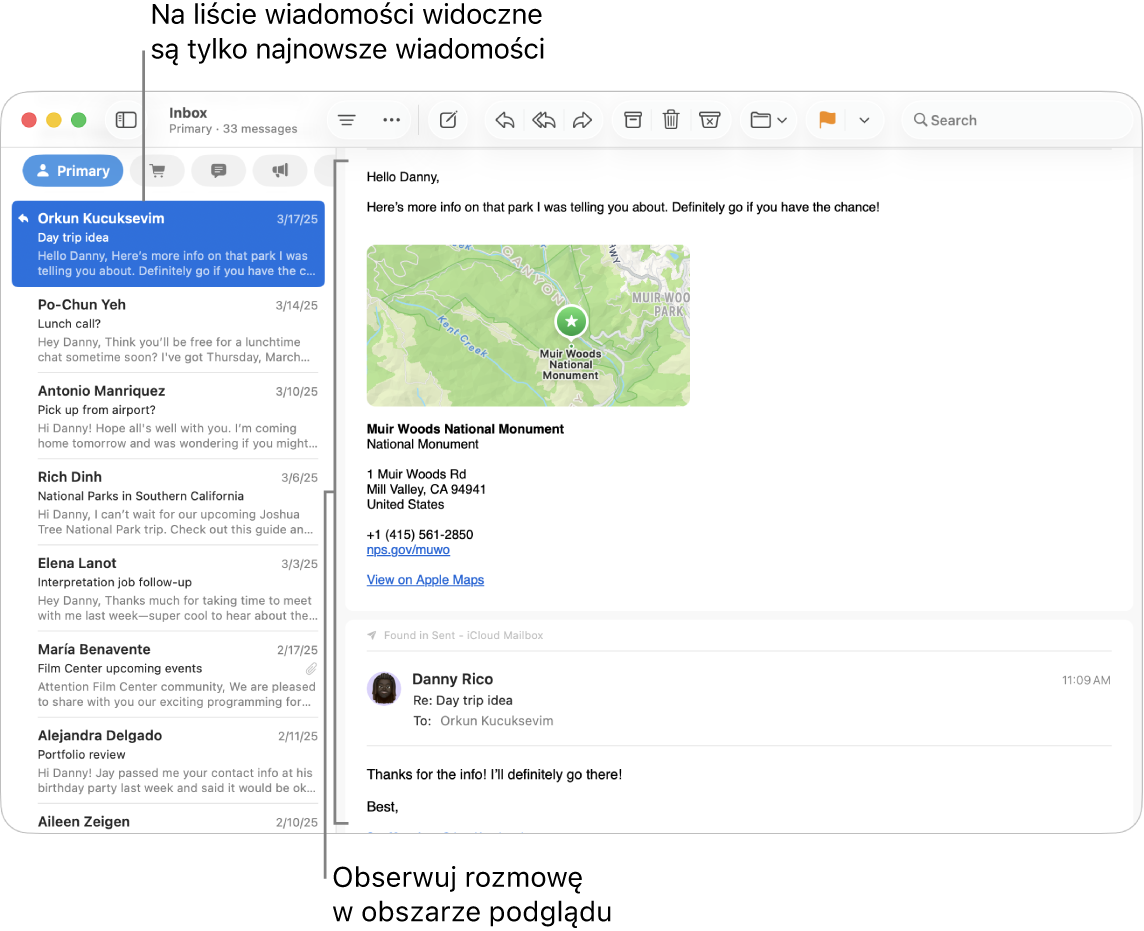
Porada: Można łatwo włączać lub wyłączać rozmowy. W aplikacji Poczta wybierz polecenie menu Widok > Uporządkuj wg rozmowy (ikona zaznaczenia wskazuje, że funkcja ta jest włączona).
Pokazywanie wszystkich wiadomości email należących do rozmowy
Przejdź do aplikacji Poczta
 na Macu.
na Macu.Wykonaj jedną z następujących czynności:
W przypadku jednej rozmowy: Kliknij w liczbę wiadomości widoczną w wiadomości znajdującej się na górze.
W przypadku wszystkich rozmów: Wybierz polecenie menu Widok > Rozwiń wszystkie rozmowy.
Jeśli nie chcesz już wyświetlać wszystkich wiadomości email, wybierz polecenie menu Widok > Zwiń wszystkie rozmowy.
Możesz włączyć wyróżnianie rozmów, aby ułatwić ich znajdowanie na liście wiadomości. Wybierz polecenie menu Widok > Wyróżnij rozmowy.
Gdy rozmowy są wyłączone, po zaznaczeniu pojedynczej wiadomości w danym wątku pozostałe wiadomości zostają podświetlone, dzięki czemu nadal można rozpoznać wątek. Aby zmienić kolor podświetlenia lub je wyłączyć, wybierz polecenie menu Poczta > Ustawienia, kliknij w Widok, a następnie ustaw opcje dotyczące podświetlania. Jeśli chcesz, aby podświetlone wiadomości były grupowane w obszarze podglądu, wybierz polecenie menu Widok > Pokaż powiązane wiadomości.
Czytanie rozmowy
Przejdź do aplikacji Poczta
 na Macu.
na Macu.Wykonaj dowolną z poniższych czynności w rozmowie widocznej w obszarze podglądu:
Przeglądanie wiadomości w rozmowie: Naciśnij Option-strzałka w górę lub Option-strzałka w dół.
Wyświetlanie większego fragmentu wiadomości: Jeśli odpowiedź zawiera oryginalną wiadomość, lecz nie pokazuje jej całej, kliknij w łącze Zobacz więcej znajdujące się na dole odpowiedzi.
Zmiana kolejności wiadomości w obszarze podglądu: Wybierz polecenie menu Poczta > Ustawienia, kliknij w Widok, a następnie zaznacz lub usuń zaznaczenie pola wyboru Pokazuj najnowszą wiadomość na górze.
Wykluczanie wiadomości email z rozmowy
Domyślnie rozmowa zawiera wszystkie powiązane wiadomości, znajdujące się w innych skrzynkach pocztowych. Możesz wykluczyć te wiadomości z rozmowy.
Przejdź do aplikacji Poczta
 na Macu.
na Macu.Wykonaj jedną z następujących czynności:
Trwałe wykluczanie powiązanych wiadomości: Wybierz polecenie menu Poczta > Ustawienia, kliknij w Widok, a następnie usuń zaznaczenie pola wyboru Uwzględnij powiązane wiadomości.
Wykluczenie powiązanych wiadomości do zakończenia aplikacji Poczta: Wybierz polecenie menu Widok > Ukryj powiązane wiadomości.
Gdy usuniesz rozmowę, powiązane wiadomości przechowywane w innych skrzynkach nie są usuwane.
Jeśli funkcja Apple Intelligence* jest włączona, możesz jej używać do streszczania najważniejszych punktów wiadomości email lub wątków email. Zobacz: Używanie Apple Intelligence w Poczcie.